Microsoft 365 može da se konfiguriše da preporuči ili automatski primeni oznaku osetljivosti na datoteku ili e-poštu ako uključuje osetljive poslovne ili lične informacije, kao što su brojevi socijalnog osiguranja, brojevi kreditnih kartica ili brojevi računa u banci. To vam pomaže da zadržite datoteke i poruke usaglašene sa smernicama za zaštitu informacija organizacije čak i ako niste ručno primenili oznaku osetljivosti.
Napomena: Ako ste IT administrator koji traži informacije o konfigurisanju ove funkcije, pročitajte članak Automatsko primena oznake osetljivosti na sadržaj.
Kako Microsoft 365 primenjuju ili preporučuju oznake osetljivosti
Važno: Vaša organizacija konfiguriše oznake automatskog osetljivosti; možda imate opciju da ih menjate u zavisnosti od datoteke, ali nećete moći u potpunosti da ih isključite.
Informacije o dostupnosti ove funkcije u različitim Microsoft 365 aplikacijama i platformama potražite u članku Upravljanje oznakama osetljivosti u Office aplikacijama.
Word, Excel, iPowerPoint
Ako se oznaka osetljivosti automatski primeni, pojavljuje se savet za smernice sa imenom oznake koja je primenjena, kao i opcionalnom porukom administratora.

Ako se preporuči oznaka osetljivosti, pojavljuje se savet za smernice sa imenom oznake koja je preporučena, kao i opcionalnom porukom administratora. Izaberite stavku Primeni osetljivost da biste primenili preporučenu oznaku ili izaberite X da biste zatvorili savet za smernice bez primene.

Uklanjanje osetljivog sadržaja umesto primene oznake osetljivosti
U Word, osetljiv sadržaj koji je aktivirao preporuku oznake osetljivosti označen je zastavicom sa crvenim podvlačenjem i ružičastim markiranjem.
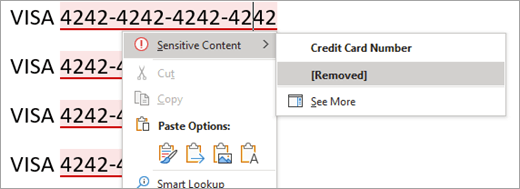
Ako se dugme Prikaži osetljivi sadržaj pojavi u savetu za smernice , možete da vidite sav osetljiv sadržaj odjednom tako što ćete ga izabrati.
Napomena: To trenutno nije dostupno klijentima na Semi-Annual kanalu Word za Microsoft 365.
To otvara Uređivač, koje prikazuje pregled osetljivog sadržaja u dokumentu, kao i uobičajene preporuke za ispravke i sužavanje obima. Izborom osetljive kategorije sadržaja, kao što je "Broj kreditne kartice", možete da pregledate i uklonite sve instance osetljivog sadržaja pomoću Uređivač okna ili kontekstualnog menija.
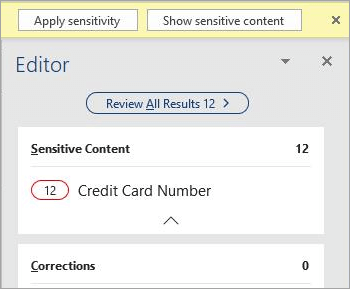
Outlook
Ako se oznaka osetljivosti automatski primeni, pojavljuje se savet za smernice sa imenom oznake koja je primenjena, kao i opcionalnom porukom administratora.
Ako se preporuči oznaka osetljivosti, pojavljuje se savet za smernice sa imenom oznake koja je preporučena, kao i opcionalnom porukom administratora. Izaberite stavku Primeni osetljivost da biste primenili oznaku ili izaberite X da biste zatvorili savet za smernice bez primene oznake.
Word, Excel, i PowerPoint
Ako se oznaka osetljivosti automatski primeni, pojavljuje se savet za smernice sa imenom oznake koja je primenjena.
Ako se preporučuje oznaka osetljivosti, pojavljuje se savet za smernice sa imenom oznake koja je preporučena. Izaberite stavku Promeni odmah da biste primenili preporučenu oznaku ili izaberite Xda biste zatvorili savet za smernice bez primene oznake.
Napomena: Automatsko označavanje i preporuke u programu Excel za Mac rade samo ako je radna sveska uskladištena u usluzi OneDrive ili sistemu SharePoint.
Outlook
Ako se oznaka osetljivosti automatski primeni, pojavljuje se savet sa imenom oznake koja je primenjena.
Ako se preporučuje oznaka osetljivosti, pojavljuje se savet sa imenom oznake koja je preporučena. Izaberite stavku Promeni osetljivost da biste primenili preporučenu oznaku ili izaberite odbaci da biste zatvorili savet bez primene oznake.
Word, Excel, i PowerPoint
Ako se oznaka osetljivosti automatski primeni, pojavljuje se savet za smernice sa imenom oznake koja je primenjena.

Ako se preporučuje oznaka osetljivosti, pojavljuje se savet za smernice sa imenom oznake koja je preporučena. Izaberite stavku Promeni odmah da biste primenili preporučenu oznaku ili izaberite Xda biste zatvorili savet za smernice bez primene oznake.

Outlook na vebu
Ako se oznaka osetljivosti automatski primeni, pojavljuje se savet sa imenom oznake koja je primenjena.
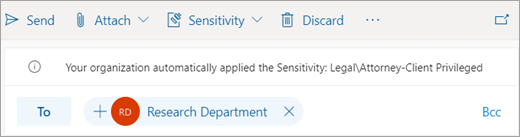
Ako se preporučuje oznaka osetljivosti, pojavljuje se savet sa imenom oznake koja je preporučena. Izaberite stavku Promeni osetljivost da biste primenili preporučenu oznaku ili izaberite odbaci da biste zatvorili savet bez primene oznake.
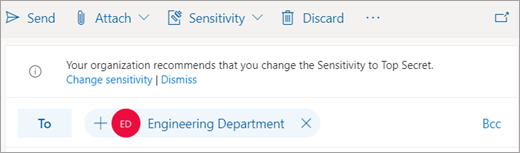
Izaberite naslov ispod za više informacija
Microsoft 365 automatski neće primeniti oznaku osetljivosti ako:
-
Oznaka osetljivosti je ručno primenjena na datoteku ili e-poruku.
-
Datoteka ili e-poruka već imaju oznaku koja je veća osetljivost od oznake koja bi se automatski primenila.
Microsoft 365 ne preporučuje oznaku osetljivosti ako:
-
Datoteka ili e-poruka već imaju oznaku osetljivosti koja je jednaka ili veća osetljivost od oznake koja bi bila preporučena.
-
U Word, Excel i PowerPoint, otkrivanje se automatski pokreće kada otvorite dokument i nastavi u pozadini dok uređujete.
-
U Outlook za Windows se otkrivanje pokreće automatski kada sastavljate novu poruku ili odgovarate na postojeću poruku ili je prosleđujete.
-
U Outlook na vebu se otkrivanje dešava kada se sačuva radna verzija poruke.
Napomena: Možda ste zabrinuti za bezbednost podataka jer ova funkcija analizira podatke pomoću usluge Microsoft 365. Više detalja možete da pročitate u članku Povezana iskustva u sistemu Office.
Sledeći uslovi moraju biti ispunjeni daMicrosoft 365 primenili ili preporučili oznaku osetljivosti:
-
Dodeljena vam je jedna od sledećih licenci:
-
Office 365 E5
-
Microsoft 365 E5 ili Microsoft 365 E5 Compliance
-
Azure Information Protection Premium P2
-
-
Povezani ste sa internetom.
-
Microsoft 365 je konfigurisan da dozvoli korišćenje povezanih iskustava u sistemu Office koja analiziraju sadržaj.
-
Koristite verziju sistema Office koja podržava automatsko i preporučeno označavanje osetljivosti.
-
Administrator je konfigurisao uslove koji aktiviraju ovu funkciju i konfigurisao da li oznaka osetljivosti treba automatski da se primeni ili preporuči.
-
Microsoft 365 ne sprečava korisnike da čuvaju ili zatvaraju datoteke niti da šalju e-poruke pre nego što se otkriju osetljivi termini. To znači da moguće automatsko označavanje osetljivosti možda neće uvek moći da se dovrši.
Za dodatno pokrivenost, administratori bi trebalo da konfiguriše automatsko označavanje osetljivosti za sadržaj uz Azure Information Protection skener i Bezbednost Aplikacije u oblaku. -
U programu Excel se smatra podskup sadržaja za procenu. Trenutno će se razmotriti sadržaj do 150K ćelija za datoteke sačuvane u oblaku i 150K znakova za lokalne datoteke, a preporuka ili automatska primena nalepnica nije podržana za datoteke koje premašuju ova ograničenja.
-
Osetljive informacije sadržane u određenim objektima neće biti otkrivene. Primeri obuhvataju:
-
Zapis perom
-
Ugrađene datoteke
-
Objekti koji nisu ćelije, kao što su izvedene tabele ili SmartArt (Excel )
-
Ćelije sa rezultatom formule ili izračunavanja (Excel )
-
Komentari, zaglavlja, podnožja, fusnote, endnote i okviri za tekst (Word za veb)
-
Komentari, zaglavlja, podnožja, fusnote, endnote i okviri za tekst (Excel )
-
Oblici i SmartArt (Word )
-
Beleške (PowerPoint )
-
-
Kada otvorite ili uredite osetljiv sadržaj, može doći do kašnjenja pre nego što se nalepnica automatski primeni ili preporuči. Dužina kašnjenja će se razlikovati u zavisnosti od količine sadržaja koji se procenjuje i brzine internet veze, a može trajati od nekoliko sekundi do nekoliko minuta. Radimo na tome da s vremenom smanjimo ovo odlaganje.
-
UWord za računare, osetljivi termini u nenaslovljenim komentarima se ne skeniraju (ovo se odnosi samo na novo iskustvo sa komentarima).
-
UWord za računare, uklanjanje osetljivog sadržaja ne uklanja termin iz praćenih promena ili drugih verzija dokumenta.
-
UOutlook se u skeniranju razmatra samo poruka koja se sastavlja, a ne istorija poruka, a red za temu se ne uključuje u skeniranje.
Takođe pogledajte
Poznati problemi sa automatskim primenom ili preporukom oznaka osetljivosti
Primenite oznake osetljivosti na dokumente i e-poštu u sistemu Office










